Hoe Beat Saber-mods te repareren, werken niet
Spellen / / August 05, 2021
Advertenties
In deze zelfstudie laten we u zien hoe u de Beat Sabre Mods kunt oplossen die niet werken. Dit ritmegame in virtual reality heeft de populariteitskaarten snel opgeschaald. Hoewel er een paar VR-games in de buurt zijn, kunnen niet veel de opkomst tot roem claimen die het heeft weten te bereiken. De intrigerende gameplay en uitdagende missieset hebben behoorlijk wat lof verdiend in de game-industrie. Bovendien ondersteunt de game ook een overvloed aan mods.
Ze geven het spel niet alleen een geheel nieuwe dimensie, maar maken het ook boeiender. Deze mods kunnen echter ook een probleem veroorzaken. Veel gebruikers op Reddit hebben uitten hun bezorgdheid over deze mods die niet werken of worden afgeluisterd met patchfouten. In dit opzicht zal deze gids van pas komen. Vandaag zullen we alle mogelijke redenen voor deze fouten opsommen en u vervolgens laten zien hoe u de Beat Sabre Mods kunt oplossen die niet werken. Volgen.

Inhoudsopgave
-
1 Fix Beat Saber Mods werken niet
- 1.1 Oplossing 1: schakel Windows Firewall tijdelijk uit
- 1.2 Fix 2: breng de patch opnieuw aan
- 1.3 Fix 3: controleer de integriteit van bestanden
- 1.4 Oplossing 4: installeer mods opnieuw
- 1.5 Fix 5: installeer het spel opnieuw
Fix Beat Saber Mods werken niet
Er kunnen nogal wat redenen zijn voor de bovengenoemde fout. Hoogstwaarschijnlijk kan uw Windows Firewall of Defender een conflict veroorzaken met deze game. In dezelfde zin kan het probleem ook te maken hebben met een van de patches of de installatie van een incompatibele mod. Bovendien kunnen corrupte of ontbrekende gamebestanden ook problemen voor u opleveren. Met dat gezegd, zal deze gids de verschillende methoden beschrijven om deze problemen op te lossen. Dit zou op zijn beurt moeten repareren dat de Beat Sabre Mods ook geen werkende problemen zijn.
Advertenties
Oplossing 1: schakel Windows Firewall tijdelijk uit
In sommige gevallen laat Windows Firewall een applicatie geen interactie met het netwerk. In dit geval kunt u Windows Firewall tijdelijk uitschakelen, aangezien de betreffende app een vertrouwde app is. Als je dit niet wilt, kun je de game ook aan de witte lijst toevoegen. Instructies voor beide worden hierbij gegeven:
- Zoek naar Windows Defender Firewall in het menu Start.
- Klik vervolgens op Een app of functie toestaan via Windows Defender Firewall.
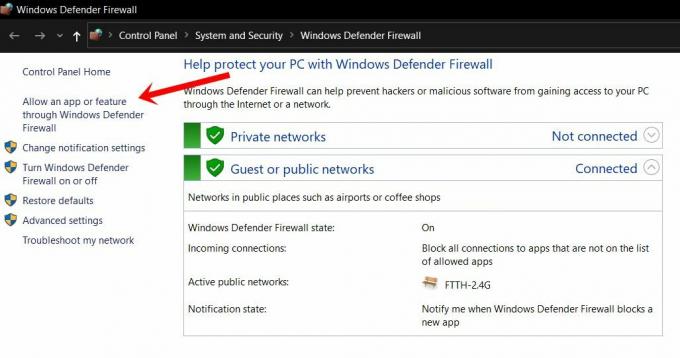
- Klik op de knop Instellingen wijzigen (zorg ervoor dat u over beheerdersrechten beschikt). Selecteer het Beat Sabre-bestand in de lijst en klik op OK.
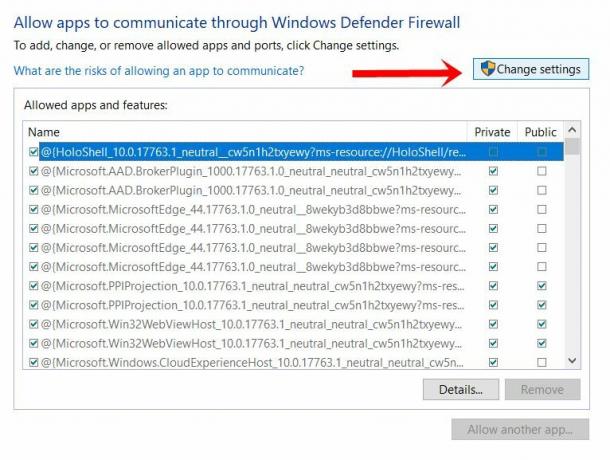
- Als het er echter niet is, klik dan op de knop Een andere app toestaan. Blader nu naar het Beat Sabre-bestand en selecteer het.
- Als u nog steeds problemen ondervindt, kunt u de Defender ook tijdelijk uitschakelen. Ga daarvoor naar de Windows Defender Firewall-pagina en klik op Windows Defender Firewall in- of uitschakelen.
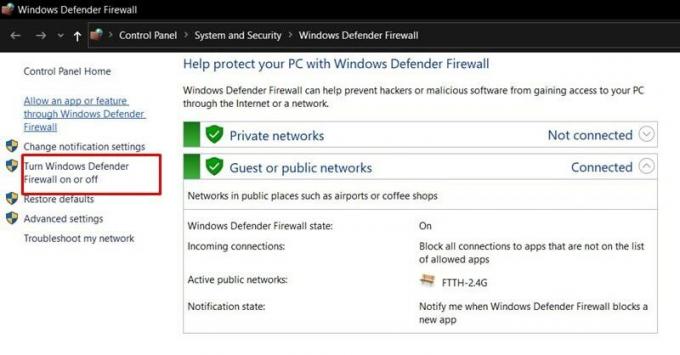
- Selecteer vervolgens Windows Defender Firewall uitschakelen onder zowel het openbare als het particuliere netwerk.

- Na het uitvoeren van de bovenstaande stappen, kijk of je in staat bent om de Beat Saber Mods te repareren die niet werken of niet.
Fix 2: breng de patch opnieuw aan
In sommige gevallen, als je een patch hebt toegepast en de game wordt bijgewerkt, werkt de eerste mogelijk niet zoals verwacht. Om dit probleem op te lossen, moet u de game opnieuw downloaden. Hier zijn de vereiste instructies voor hetzelfde:
- Sluit het spel en sluit vervolgens alle processen af vanuit Taakbeheer (Ctrl + Alt + Del).
- Ga naar de installatiemap van de game. Sleep vervolgens het bestand BeatSaber.exe naar het bestand IPA.exe.
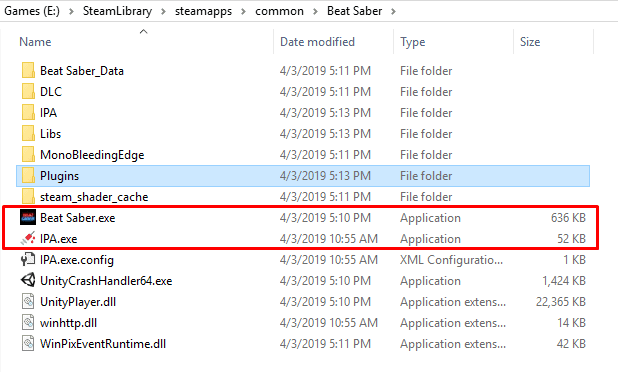
- Als het het probleem oplost, goed en wel, zet dan het BeatSaber.exe-bestand neer in het IPA.exe.config-bestand.
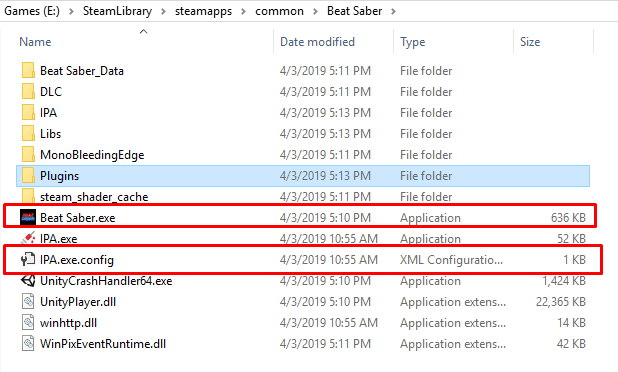
- Als de mods nog steeds niet werken, ga dan naar het Beats Mods website en zoek naar BSIPA.
- Klik op ZIP downloaden en pak na het downloaden de inhoud uit in de installatiemap van de game.
- Sleep daarna het bestand BeatSaber.exe naar BSIPA.exe. Kijk of dit in staat is om de Beat Sabre Mods te repareren, werken niet.
Fix 3: controleer de integriteit van bestanden
Als een paar gamebestanden ontbreken of beschadigd zijn, zijn er waarschijnlijk enkele problemen met uw game. In dat opzicht zou je gebruik kunnen maken van de Steam-functie. Het zoekt naar alle ontbrekende of beschadigde bestanden en neemt vervolgens de nodige maatregelen.
- Start Steam op uw pc en ga naar het gedeelte Bibliotheek.
- Klik vervolgens met de rechtermuisknop op het spel Beat Saber en selecteer Eigenschappen
- Ga naar het gedeelte Lokale bestanden en klik op Integriteit van gamebestanden verifiëren.
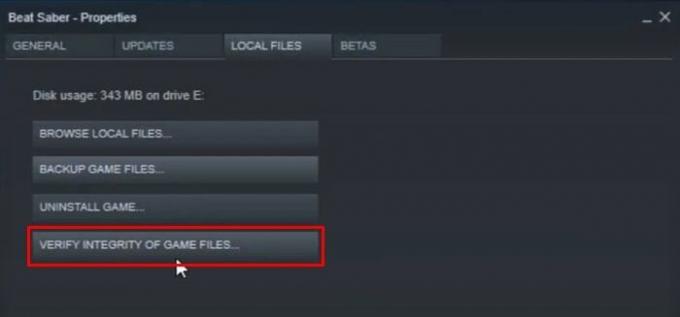
- Zodra de verificatie is voltooid, gaat u naar het Mod-assistent website en installeer de laatste versie.
- Start nu het spel en controleer of het probleem is verholpen. Als het er nog steeds is, ga dan naar de installatiemap van het spel en start het Beat Saber Patch-bestand.
- Kijk of het gunstige resultaten geeft. Als het antwoord op een negatieve toon is, ga dan naar de Beats Mods website en download BSIPA.
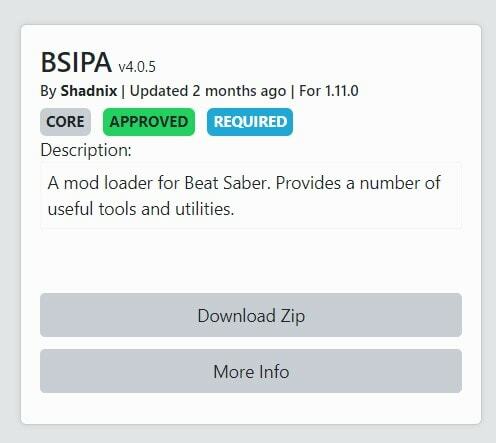
- Pak de inhoud uit waar het spel is geïnstalleerd en sleep BeatSaber.exe naar het BSIPA.exe-bestand. Controleer of het in staat is om de Beat Sabre Mods te repareren, werken niet.
Oplossing 4: installeer mods opnieuw
Als je een oudere versie van een mod hebt geïnstalleerd of de game onlangs hebt bijgewerkt, kun je problemen ondervinden met deze mods. In dat geval kun je het beste de plug-ins verwijderen en ze vervolgens opnieuw installeren via Mod Assitant. Hier is hoe het kan worden gedaan:
- Start eerst en vooral de Steam-applicatie op uw pc.
- Ga naar Bibliotheek en klik met de rechtermuisknop op het spel.
- Ga naar het gedeelte Lokale bestanden en klik op Bladeren door lokale bestanden. U kunt ook de optie Back-upspelbestanden gebruiken om van tevoren een back-up te maken.
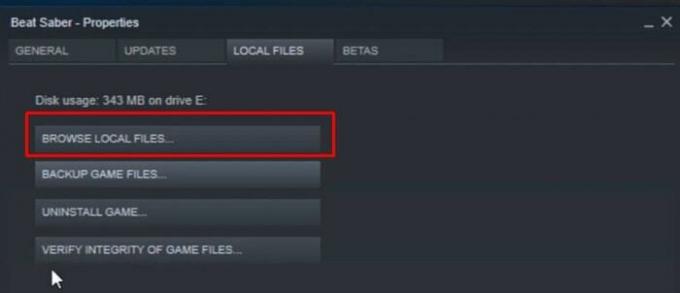
- Verwijder vervolgens onder de map Beats Sabre de map Plug-ins. Sluit hierna alle processen en programma's die aan deze game zijn gekoppeld vanuit Taakbeheer.
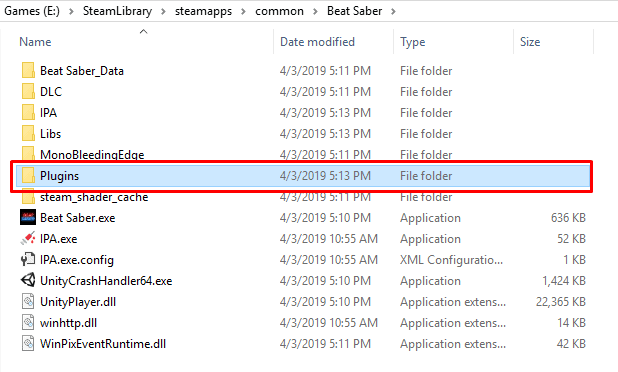
- Download nu het Mod-assistent en installeer je favoriete mods via het.
- Ga ten slotte naar Steam en verifieer de integriteit van gamebestanden in het gedeelte Lokale bestanden.
- Start het spel en kijk of je de Beat Sabre Mods niet hebt kunnen repareren.
Fix 5: installeer het spel opnieuw
Als geen van de bovenstaande methoden de gewenste resultaten heeft opgeleverd, moet u de game mogelijk opnieuw installeren. Daarvoor wordt aanbevolen dat u eerst een back-up van een paar mappen maakt.
Advertenties
- Dus start Steam, ga naar je bibliotheek en klik met de rechtermuisknop op het spel.
- Selecteer vervolgens Eigenschappen> Lokale bestanden en ga naar de map CustomLevel. De locatie is:
steamlibrary> steamapps \ common \ Beat Saber \ Beat Saber_Data \
- Maak nu zijn kopie en daarmee ook de volgende vier bestanden.
Afspeellijsten. UserData \ favouriteSongs.cfg. UserData \ reviewedSongs.json. UserData \ gestemdSongs.json
- Nadat je een kopie van deze bestanden hebt gemaakt, ga je naar Steam, klik je met de rechtermuisknop op die game en selecteer je Verwijderen.
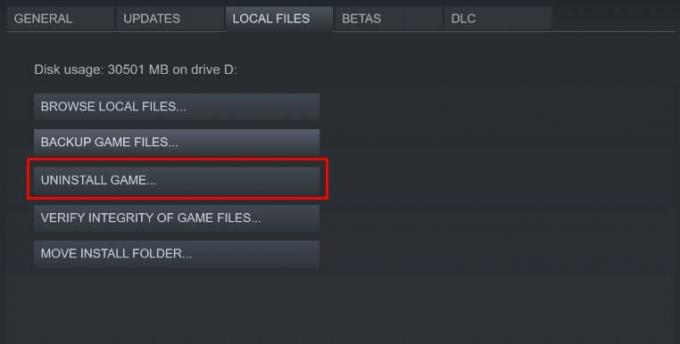
- Start vervolgens je pc opnieuw op en installeer de game opnieuw vanuit Steam. Installeer daarna Mod-assistent en dan je favoriete mods via het.
- Start ten slotte de game en het probleem had inmiddels opgelost moeten zijn.
Hiermee sluiten we de gids af over het oplossen van de Beat Sabre Mods die geen werkende problemen zijn. We hebben vijf verschillende methoden gedeeld om dit probleem op te lossen. Laat ons in de comments weten welke methode erin geslaagd is om de gewenste resultaten te geven. Afronding, hier zijn er enkele iPhone tips en trucs, PC tips en trucs, en Android-tips en trucs die u ook moet bekijken.


![Herstelmodus openen op Gionee Pioneer P5 Mini [standaard en aangepast]](/f/4fde1706a640d453edc0203379281a9e.jpg?width=288&height=384)
